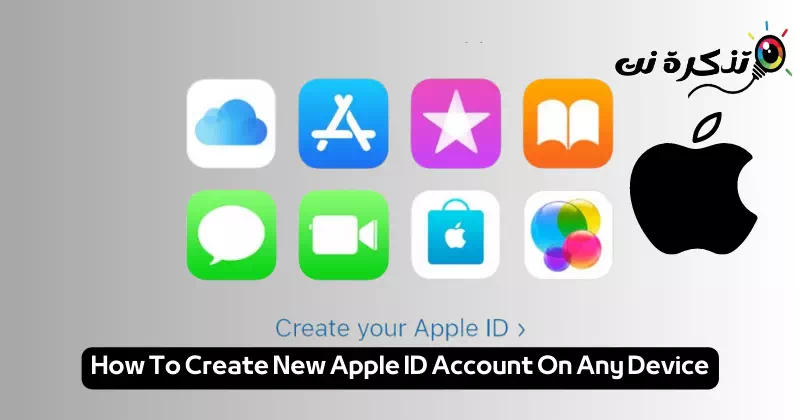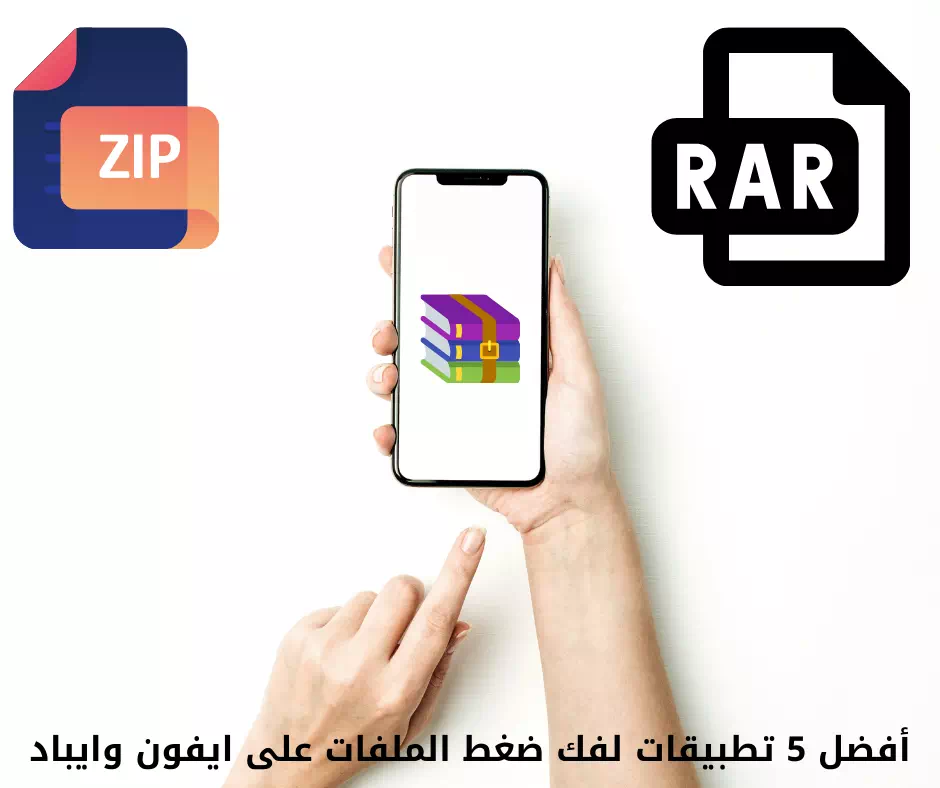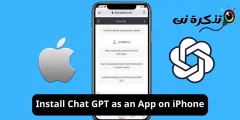මාව දැන හඳුනා ගන්න ඕනෑම උපාංගයක නව Apple ID එකක් සාදා ගන්නේ කෙසේද යන්න පිළිබඳ පියවර.
නවීන තාක්ෂණය සහ වේගවත් නවෝත්පාදන යුගයක, Apple හි ප්රමුඛ වේදිකාව සහ සේවාවන් දෘඪාංග සහ මෘදුකාංග ලෝකයේ පරිශීලකයින්ට ඒකාබද්ධ අත්දැකීමක් සපයන වඩාත් ප්රමුඛ ගමනාන්තයකි. දෘඪාංග සහ මෘදුකාංග සම්බන්ධ කරන කරකැවෙන නිෂ්පාදන සහ සේවා මාලාවක් සමඟ, Apple ID ලියාපදිංචි කිරීම Apple හි බහුවිධ ලෝකයට ඉන්ද්රජාලික දොරටුවකි.
ඔබට iPhone එකක් හිමි වුවද, Apple TV සමඟ විනෝදාස්වාදය වෙත මාරු වීමට සලකා බලමින් සිටියද, හෝ App Store හරහා විශාල යෙදුම් පුස්තකාලයක් භුක්ති විඳීමට අවශ්ය වුවද, Apple ID ගිණුමක් නිර්මාණය කිරීම සහ කළමනාකරණය කිරීම ඔබට අවශ්ය සෑම දෙයකටම ප්රවේශය ලබා දීමේ රහසයි. මෙම විශ්වයේ, නිර්මාණශීලීත්වය සහ උසස් තාක්ෂණයන්ගෙන් පිරුණු ඩිජිටල්.
අපි සොයාගැනීමේ ගමනකට කිමිදෙමු Apple ID ගිණුමක් සාදා ගන්නේ කෙසේද තවද Apple විසින් අපට ලබා දෙන අසමසම සේවා සහ අත්දැකීම් පරාසයෙන් උපරිම ප්රයෝජන ගන්න.
Apple ID යනු කුමක්ද?
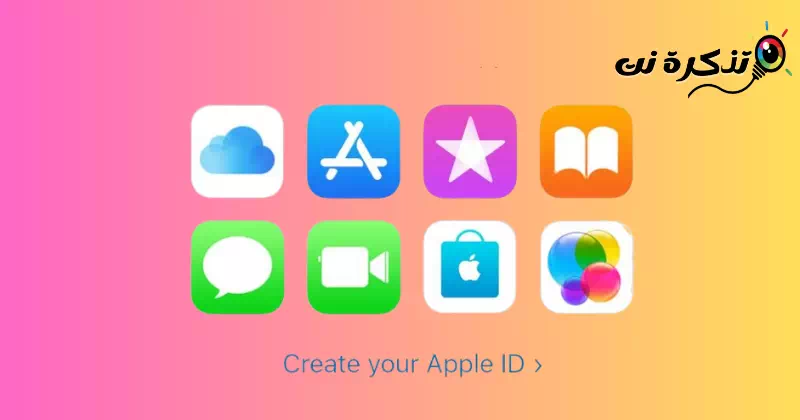
Apple ID යනු විවිධ Apple සේවාවන් වෙත ප්රවේශ වීමට භාවිතා කරන පුද්ගලික ගිණුමකි. ඔබගේ Apple ID යනු Apple හි ඩිජිටල් පරිසරය තුළ ඔබගේ මූලික අනන්යතාවය වන අතර ඔබට එය සමාගමේ සේවාවන් සහ නිෂ්පාදන බොහොමයක් වෙත ප්රවේශ වීමට භාවිතා කළ හැක. ඔබගේ Apple ID සමඟ, ඔබට ප්රවේශ විය හැක:
- iCloud: ඔබගේ සියලු උපාංග හරහා ඔබගේ ඡායාරූප, වීඩියෝ, ගොනු, සහ ලේඛන ගබඩා කර සමමුහුර්ත කරන්න.
- යෙදුම් වෙළඳසැල: ඔබගේ උපාංගවල යෙදුම් සහ ක්රීඩා බාගත කර යාවත්කාලීන කිරීමට.
- ITunes: සංගීතය, චිත්රපට, රූපවාහිනී වැඩසටහන්, සහ ඕඩියෝ පොත් මිලදී ගැනීමට සහ බාගැනීමට.
- ඇපල් සංගීතය: සජීවී සංගීතයට සවන් දීමට, එය බාගත කර ඔබේම ධාවන ලැයිස්තු සාදන්න.
- ඇපල් ටීවී: රූපවාහිනී අන්තර්ගතය, චිත්රපට සහ රූපවාහිනී වැඩසටහන් අන්තර්ජාලය ඔස්සේ නැරඹීමට.
- iMessage සහ FaceTime: Apple උපාංග අතර නොමිලේ ඇමතුම්, කෙටි පණිවිඩ යැවීම සහ මාධ්ය කරන්න.
සහ වෙනත් සේවා සහ නිෂ්පාදන. ඔබට ඊමේල් ලිපිනයක් සහ මුරපදයක් සමඟ ඇපල් හැඳුනුම්පතක් සෑදිය හැක, ඉන්පසු ඩිජිටල් පරිසරය තුළ විවිධ ඇපල් අත්දැකීම් වලින් ප්රයෝජන ගැනීමට එය භාවිතා කරන්න.
ඔබ දැනටමත් Apple සේවා භාවිතා කරන්නේ නම්, ඔබට Apple ID එකක් ඇති අතර අලුත් එකක් සෑදීමට අවශ්ය නැත. කෙසේ වෙතත්, ඔබ තවමත් Apple සේවාවන් භාවිතා කර නොමැති නම්, ඔබට සොයා ගත හැක නව Apple ID ගිණුමක් සාදා ගන්නේ කෙසේද. ඔබගේ ඊමේල් ලිපිනය සහ මුරපදය සමඟ පුරනය වීමෙන් ඔබට ඔබගේ සියලුම Apple සේවාවන් සඳහා එකම Apple ID භාවිතා කළ හැක.
ඔබගේ Apple ID යනු iCloud, App Store සහ Apple ID වැනි Apple සේවාවන් වෙත ප්රවේශ වීමට ඔබ භාවිතා කරන ආකාරයයිඇපල් සංගීතය Apple TV සහ තවත්. ඔබගේ Apple ID හි ඔබ පුරනය වීමට භාවිතා කරන විද්යුත් තැපැල් ලිපිනය සහ මුරපදය මෙන්ම Apple සේවාවන් හරහා ඔබ භාවිතා කරන සියලුම සම්බන්ධතා, ගෙවීම් සහ ආරක්ෂක තොරතුරු ඇතුළත් වේ.
ඔබගේ ගිණුම සෑදීමට ඔබ කුමන උපාංගයක් භාවිතා කළත්, සෑම Apple සේවාවකටම පුරනය වීමට ඔබට එකම Apple ID භාවිතා කළ හැක. මේ ආකාරයට, ඔබට තනි ගිණුමකින් සියල්ල වෙත ප්රවේශ වී කළමනාකරණය කළ හැක. ඔබට මෙම ක්රියාවලියට සහය දක්වන ඔබගේ iPhone, පරිගණකය හෝ වෙනත් උපාංගයකින් Apple ID එකක් සෑදිය හැක.
ඔබගේ iPhone හි Apple ID ගිණුමක් සාදන්න
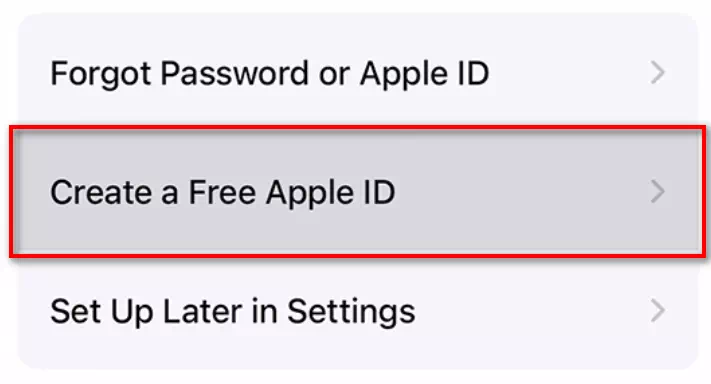
ඔබ ඔබගේ iPhone නැවත සැකසීම අවසන් කළ විට හෝ ඔබට මෑතකදී නව දුරකථනයක් ලැබුණු විට, ඔබට දැනටමත් එකක් නොමැති නම් ඔබට නව Apple ID එකක් සෑදිය හැක.
නව උපාංගයක් සකසන අතරතුර, සැකසුම් තිරය ඔබගේ Apple ID සමඟ පුරනය වීමට ඔබෙන් අසනු ඇත. ඔබ පිහිටුවීම් තිරයෙන් ගිණුම නිර්මාණය නොකළේ නම්, ඔබට එය පසුව Apple App Store වෙතින් නිර්මාණය කිරීමට හැකි වනු ඇත.
App Store හරහා Apple ID ගිණුමක් සාදන්න
- යෙදුම් වෙළඳසැල විවෘත කිරීමෙන් ආරම්භ කර " මත තට්ටු කරන්නනව Apple ID ගිණුමක් සාදන්නඉන්පසු පෙන්වා ඇති පෝරමය පුරවන්න. ඔබට Gmail හෝ Yahoo වැනි ඊමේල් ලිපිනයක් තිබේ නම්, තට්ටු කරන්නඔබගේ වත්මන් ඊමේල් ලිපිනය භාවිතා කරන්න.” නැතහොත් "" මත ක්ලික් කිරීමෙන් ඔබට නොමිලේ iCloud විද්යුත් තැපැල් ලිපිනයක් සෑදිය හැක.iCloud ඊමේල් ලිපිනයක් ලබා ගැනීම නොමිලේ".
- ඔබ දැනට පවතින විද්යුත් තැපැල් ලිපිනයක් භාවිතා කරන්නේ නම් ඔබගේ විද්යුත් තැපැල් ලිපිනය ඇතුලත් කර මුරපදයක් තෝරන්න. රට තෝරන්න, Apple හි නියමයන් සහ කොන්දේසි වලට එකඟ වන්න, ඉන්පසු තට්ටු කරන්නඊළඟ එක".
- ඔබගේ නම සහ උපන් දිනය ඇතුළත් කරන්න, ඔබට Apple වෙතින් ඔවුන්ගේ නව නිෂ්පාදන පිළිබඳ යාවත්කාලීන ලබා ගැනීමට අවශ්ය නම්, ඔබන්න "ඊළඟ එක".
- ඔබට බිල්පත් තොරතුරු ඇතුළත් කිරීමට හෝ එය හිස්ව තැබීමට තේරිය හැක, ඉන්පසු "ඊළඟ එක".
- ඔබගේ අනන්යතාවය තහවුරු කිරීමට සහ අවශ්ය නම් ඔබගේ ගිණුම ප්රතිසාධන කිරීමට මෙය දායක වන බැවින් ඔබගේ දුරකථන අංකය තහවුරු කරන්න, ඉන්පසු "ඊළඟ එක".
- ඔබ ඔබගේ පවතින විද්යුත් තැපැල් ලිපිනය භාවිතා කරන්නේ නම් Apple වෙතින් සත්යාපන පණිවිඩයක් සොයා ගැනීමට ඔබගේ විද්යුත් තැපෑල පරීක්ෂා කරන්න, සහ ඔබගේ විද්යුත් තැපැල් ලිපිනය සත්යාපනය කිරීමට තිරයේ ඇති පියවර අනුගමනය කරන්න.
ඔබේ පරිගණකයේ Apple ID ගිණුමක් සාදන්න
Mac හෝ PC භාවිතයෙන් ඔබට Apple ID එකක් සෑදිය හැක. ඔබ Mac භාවිතා කරන්නේ නම්, ඔබට Apple App Store හරහා Apple ID එකක් සාදාගත හැක. ඔබ පරිගණකයක සිටින්නේ නම්, ඔබට Windows සඳහා වෙබ් හෝ iTunes භාවිතා කළ හැක.
Mac එකක Apple ID ගිණුමක් සෑදීමට පියවර
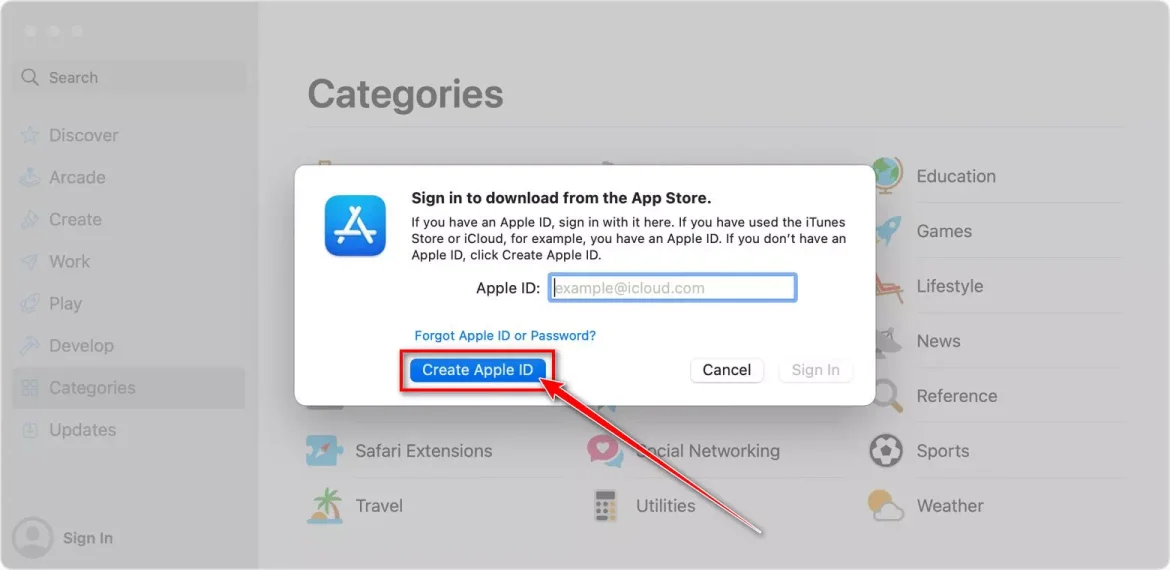
- App Store විවෘත කර " මත තට්ටු කරන්නපුරන්නඉන්පසු තෝරන්නApple ID එකක් සාදන්න".
- Apple හි නියමයන් සහ කොන්දේසි වලට එකඟ වන්න.
- ඔබගේ නව Apple ID නිර්මාණය කිරීමට පෝරමය පුරවන්න. තොරතුරු සම්පූර්ණ කිරීමෙන් පසු, ක්ලික් කරන්න "දිගටම කරගෙන යන්න".
ඔබට බිල්පත් තොරතුරු ඇතුළත් කිරීමට හෝ තෝරා ගැනීමට හැකිය "තොරවඉන්පසු ක්ලික් කරන්නදිගටම කරගෙන යන්න". - ඔබ ඔබගේ පවතින විද්යුත් තැපැල් ලිපිනය භාවිතා කරන්නේ නම් Apple වෙතින් සත්යාපන පණිවිඩයක් සඳහා ඔබගේ විද්යුත් තැපෑල පරීක්ෂා කර එය සත්යාපනය කිරීමට පියවර අනුගමනය කරන්න.
වින්ඩෝස් පරිගණකයක Apple ID ගිණුමක් සාදන්න
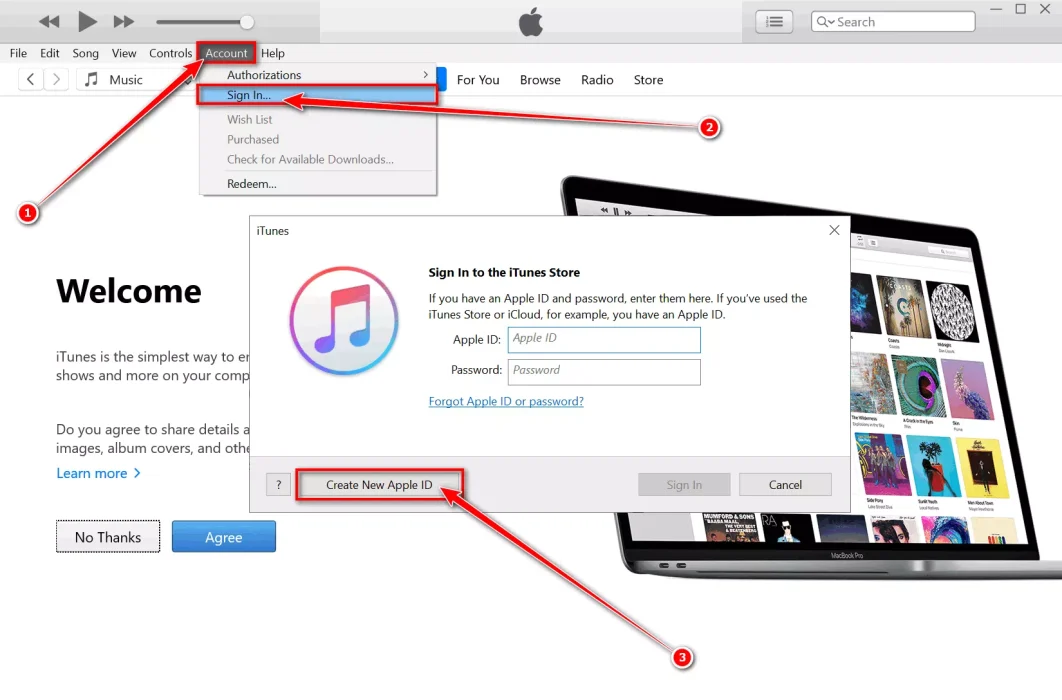
- විවෘත iTunes ඔබේ Windows පරිගණකයේ. iTunes කවුළුවේ ඉහළින් ඇති මෙනු තීරුවෙන්, තෝරන්න "ගිණුම”>“පුරන්න".
- නව කවුළුවක් දිස්වනු ඇත, ක්ලික් කරන්නනව Apple ID එකක් සාදන්න".
- Apple හි නියමයන් සහ කොන්දේසි සහ රහස්යතා ප්රතිපත්තියට එකඟ වන්න. ඔබගේ නව Apple ID නිර්මාණය කිරීමට පෝරමය පුරවන්න. තට්ටු කරන්න"දිගටම කරගෙන යන්නතොරතුරු පිරවීමෙන් පසු.
ඔබට බිල්පත් තොරතුරු ඇතුළත් කිරීමට හෝ එය හිස්ව තැබීමට තෝරා ගත හැක, ඉන්පසු ක්ලික් කරන්න "දිගටම කරගෙන යන්න". - ඔබ ඔබගේ පවතින විද්යුත් තැපැල් ලිපිනය භාවිතා කරන්නේ නම් Apple වෙතින් සත්යාපන පණිවිඩයක් සඳහා ඔබගේ විද්යුත් තැපෑල පරීක්ෂා කර එය සත්යාපනය කිරීමට පියවර අනුගමනය කරන්න.
අන්තර්ජාලය හරහා Apple ID ගිණුමක් සාදා ගන්නේ කෙසේද
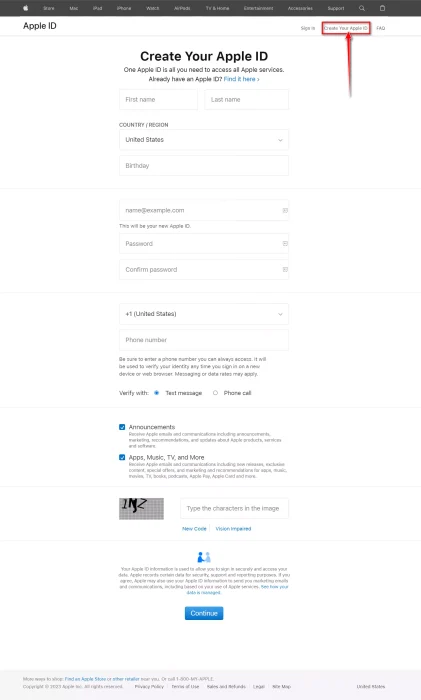
ඔබ Android හෝ වෙනත් උපාංගයක් භාවිතා කරන්නේ නම්, ඔබට අන්තර්ජාලය හරහා Apple ID එකක් සෑදිය හැක. ඔබ ඔබේ Apple ID ගිණුම් පිටුවට ගොස් ඔබ වෙනුවෙන් එකක් සාදාගත යුතුය.
- යන්න Apple ID ගිණුම් පිටුව සහ ක්ලික් කරන්නඔබගේ ඇපල් හැඳුනුම්පත සාදන්න.” ඔබගේ නම, උපන් දිනය, ඊමේල් ලිපිනය සහ මුරපදය වැනි ඔබගේ තොරතුරු ඇතුලත් කරන්න, ඉන්පසු ඔබගේ රට තෝරන්න.
- ඔබට ඔබගේ මුරපදය අමතක වුවහොත් ඔබගේ ගිණුමට ආපසු යාමට ඔබට සැමවිටම භාවිතා කළ හැකි දුරකථන අංකයක් ඇතුළත් කරන්න.
- නව යාවත්කාලීන ලබා ගැනීමට Apple Updates වෙත දායක වීමට විකල්ප තෝරා "" ක්ලික් කරන්නදිගටම කරගෙන යන්න".
- ඔබගේ විද්යුත් තැපැල් ලිපිනය සහ දුරකථන අංකය සත්යාපනය කිරීමට තිරයේ ඇති පියවර අනුගමනය කරන්න.
ඔබ Apple ID එකක් සාදා ඔබගේ විද්යුත් තැපැල් ලිපිනය සත්යාපනය කළ පසු, ඔබට ඔබගේ සියලුම Apple නිෂ්පාදන වෙත පුරනය වීමට හැකි වනු ඇත. ඔබට iCloud, iTunes, Apple Music, App Store, Apple TV සහ තවත් දේ වෙත ප්රවේශ විය හැක. ඔබ භාවිතා කරන සත්යාපිත ඊමේල් ලිපිනය ඔබගේ නව Apple ID බවට පත්වේ.
නිගමනය
ඔබගේ Apple ID යනු iCloud, iTunes, Apple Music, සහ App Store, මෙන්ම Apple TV සහ තවත් බොහෝ Apple සේවාවන් වෙත ප්රවේශ වීමට ඔබ භාවිතා කරන වැදගත් ගිණුමකි. Apple ID එකක් iPhone, Mac පරිගණක, Windows පරිගණක වැනි උපාංග මත සහ වෙබයේ පවා සෑදිය හැක.
ගිණුමක් සෑදීමට ඔබගේ පුද්ගලික තොරතුරු පිරවීම, මුරපදයක් සැකසීම සහ ආරක්ෂාව වැඩි දියුණු කිරීම සහ ගිණුම් ප්රතිසාධනය පහසු කිරීම සඳහා ඔබගේ විද්යුත් තැපැල් ලිපිනය සහ දුරකථන අංකය තහවුරු කිරීම ඇතුළත් වේ. ඔබ ගිණුම සාදා විද්යුත් තැපැල් ලිපිනය තහවුරු කළ පසු, ඔබට සියලුම Apple සේවාවන් පහසුවෙන් සහ බාධාවකින් තොරව ප්රයෝජන ගත හැකි අතර, ඔබට මෙම තනි ගිණුම භාවිතයෙන් විවිධ නිෂ්පාදන සහ සේවාවන් වෙත පුරනය වීමට හැකි වේ.
මෙම ලිපිය ඔබට දැන ගැනීමට ප්රයෝජනවත් වේ යැයි අපි සිතමු ඕනෑම උපාංගයක නව Apple ID එකක් සාදා ගන්නේ කෙසේද. අදහස් දැක්වීමේදී ඔබේ අදහස් සහ අත්දැකීම් බෙදා ගන්න. එසේම, ලිපිය ඔබට උදව් කළේ නම්, එය ඔබේ මිතුරන් සමඟ බෙදා ගැනීමට වග බලා ගන්න.